Overzicht van programma-interfaces
De interface van PTV Map&Guide internet is verdeeld in verschillende velden. De basisindeling is altijd hetzelfde, de aangeboden functies verschillen al naargelang de geselecteerde toepassing.
Tip: Om ruimte te creëren, kunt u via het symbool  bereiken weergeven of verbergen.
bereiken weergeven of verbergen.
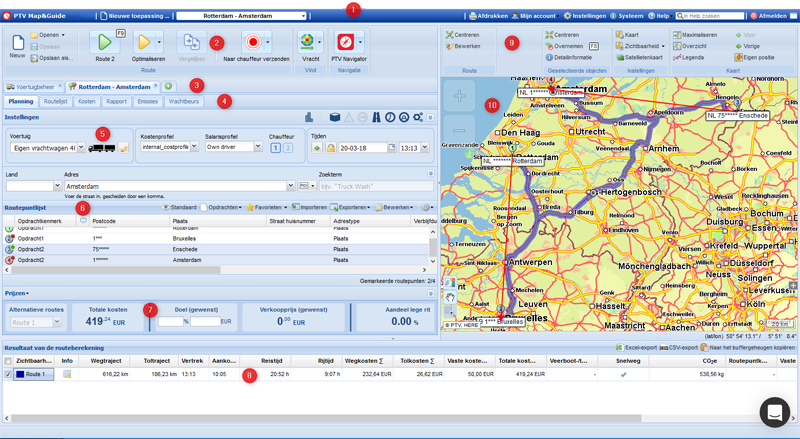
(1) Titelbalk
In de titelbalk staan de algemene functies ter beschikking.
Meer informatie vindt u in het artikel Functies in de titelbalk.
(2) Functiebalk van de toepassing
In de functiebalk kunt u speciale functies voor de geselecteerde toepassing gebruiken.
Informatie over de functies in de toepassing Routeplanning vindt u in het artikel Functiebalk van de routeplanning .
(3) Tabblad van de geopende toepassingen
Iedere toepassing wordt in een eigen tabblad geopend.
Tip: U kunt meerdere toepassingen Routeplanning openen. De snelste manier om een nieuwe routeplanning te openen is door op het tabblad  te klikken.
te klikken.
(4) Tabblad van de toepassing
In sommige toepassingen staan ondergeschikte tabbladen ter beschikking, bijvoorbeeld voor het weergeven van gedetailleerde resultaten van de routeplanning.
(5) Instellingen voor de routeplanning
In dit veld geeft u aan, met welk voertuig de route moet worden gepland en wanneer het vertrek of de aankomst moet zijn. U kunt een kosten- en salarisprofiel selecteren en aangeven of het voertuig met één of twee chauffeurs bezet is.
Bovendien staan verschillende routingparameters ter beschikking die u kunt aan- of uitschakelen.
Meer informatie vindt u in het artikel Instellingen voor de routeplanning maken.
(6) Routepunten invoeren en opdrachten aanmaken
In dit veld voert u de routepunten van de geplande route in. U kunt ook opdrachten met een laad- en losroutepunt aanmaken.
Meer informatie vindt u in de artikelen Routepunten van de route invoeren en Opdrachten aanmaken.
Tip: Om gedetailleerdere informatie te zien, klikt u op de resultatentab van de routeplanning.
(7) Berekeningsweergave
In de berekeningsweergave kunt u op basis van de gemaakte kosten van de route realistische verkoopprijzen berekenen.
Tip: U opent de weergave met de knop  Berekening.
Berekening.
Meer informatie vindt u in het artikel De berekeningsweergave.
(8) Overzicht van de routingresultaten
In dit veld krijgt u een klein overzicht van het resultaat van de routeplanning.
Tip: Om gedetailleerdere informatie te zien, klikt u op de resultatentab van de routeplanning.
Meer informatie vindt u in het artikel Resultaten van de routeplanning.
(9) Multibuttonbalk van de kaart
In de multibuttonbalk van de kaart vindt u functies waarmee u de weergave van de kaart kunt wijzigen.
Meer informatie vindt u in het artikel Functies van de kaart.
(10) Kaart
Op de kaart worden bijvoorbeeld berekende routes